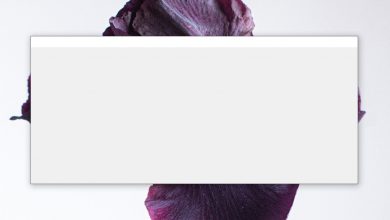Comment ouvrir Terminal dans un répertoire sous macOS
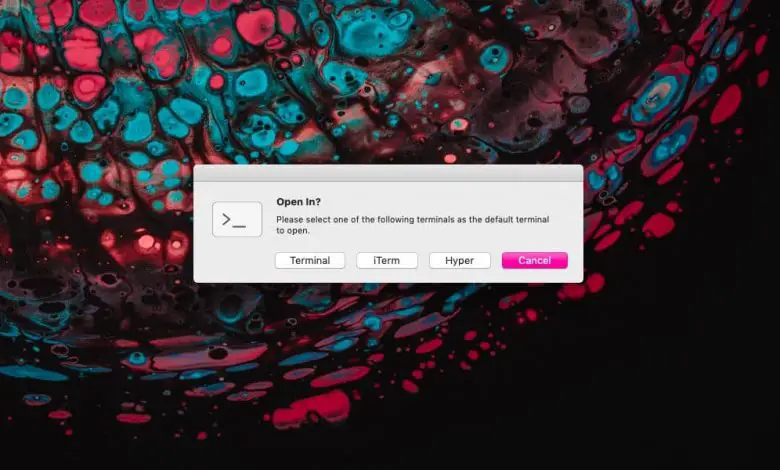
Lorsque vous exécutez des commandes dans Terminal , vous devrez peut-être les exécuter dans un dossier particulier de votre système. Vous pouvez utiliser la commande cd pour accéder au dossier dans lequel vous souhaitez travailler. Si vous voulez un moyen plus rapide d’ouvrir Terminal dans un répertoire, vous pouvez utiliser une application open source gratuite appelée OpenInTerminal . Il s’agit d’un plugin Finder qui peut ouvrir le Terminal dans le dossier actuel en cliquant sur un bouton.
Ouvrir le terminal dans le répertoire
Téléchargez et exécutez OpenInTerminal. Exécutez l’application et donnez-lui l’autorisation dont elle a besoin pour s’exécuter. Il vous sera d’abord demandé de sélectionner l’application que vous utilisez pour accéder au Terminal . Les options qu’il offre sont; l’application Terminal par défaut, iTerm et Hyper.
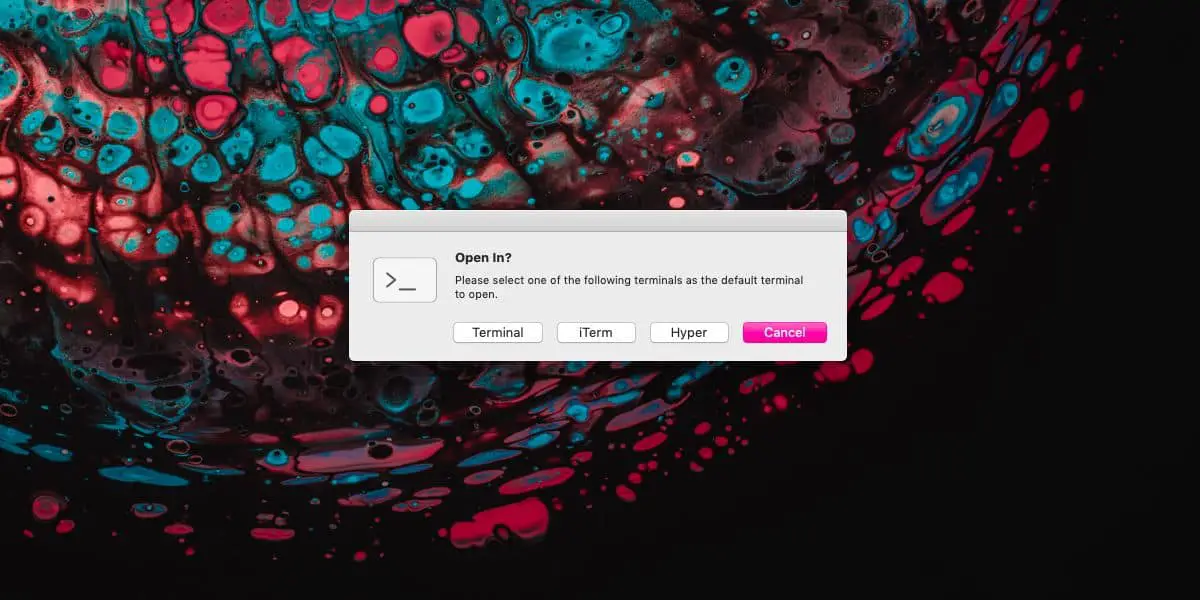
Après avoir sélectionné l’application Terminal par défaut, il vous sera demandé de donner à l’application l’autorisation spéciale dont elle a besoin pour s’exécuter. Déplacez ensuite l’application dans le dossier Applications. Enfin, maintenez la touche Commande enfoncée et faites glisser et déposez l’icône de l’application sur la barre d’outils Dossier. Une fois ajouté, il apparaîtra dans la barre d’outils chaque fois que vous ouvrirez le Finder.
Pour ouvrir Terminal dans un dossier, il ne vous reste plus qu’à cliquer sur le bouton ajouté par OpenInTerminal. Cela ouvrira l’application et vous pourrez y exécuter des commandes.
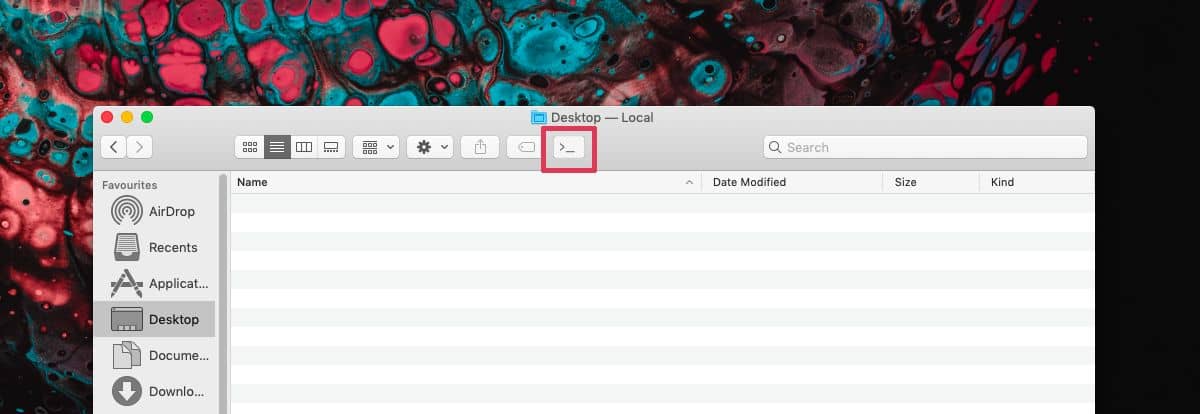
Supprimer l’appli
La suppression d’OpenInTerminal est assez simple, c’est-à-dire que vous le supprimez du dossier Applications, mais vous devez d’abord le supprimer de la barre d’outils du Finder. Pour ce faire, ouvrez le Finder et accédez à Affichage> Personnaliser la barre d’outils dans la barre de menus.
Lorsque le panneau de personnalisation apparaît, cliquez et faites glisser l’icône OpenInTerminal hors de la barre d’outils et déposez-la sur le panneau. Cela fera l’affaire.
Utilisation de la commande CD
L’utilisation de la commande CD dans Terminal est assez simple et suit la même syntaxe que celle que vous utilisez dans Windows à l’invite de commande.
Syntaxe
chemin du cd vers le dossier
Exemple
cd ~ / Documents
Pendant que nous sommes sur le sujet Windows et l’invite de commande, vous pouvez facilement ouvrir une invite de commande dans n’importe quel dossier Windows 10 en tapant cmd dans la barre d’emplacement de l’Explorateur de fichiers. Il ne fonctionne pas avec les droits d’administrateur, ce qui le rend moins utile, mais c’est une astuce intéressante.
Avec Terminal, lorsque vous exécutez une commande qui requiert des droits d’administrateur, vous êtes invité à entrer le mot de passe du compte d’administrateur. Dans certains cas, cela peut ne pas fonctionner et vous devez ouvrir le terminal de la manière traditionnelle et aller dans le dossier sur lequel vous devez travailler.